これらのオプションは、メニューで選択します。

- アニメーションの詳細(Animation Details)
-
再生スピード(Playback Speed)、現在のキャラクタ(Current Character)、IK ブレンド(IK Blend)のアニメーション ディテール リストの表示のオン/オフを切り替えます。ディテールはパネルの右下隅にあるフレーム レート(Frame Rate)の上に表示されます。既定はオフです。
- キャッシュ(Cache)
-
再生キャッシュの状態およびメモリ使用量の詳細が表示されます。注: 評価ツールキット(Evaluation Toolkit)でこのオプションをオンにすることができます。「評価ツールキット」トピック内の「キャッシング」、および「キャッシュされた再生を使用して再生速度を上げる」を参照してください。
- カメラ名(Camera Names)
-
ビュー パネルの下部中央にカメラ名(persp、top、side、front など)が表示されます。既定はオンです。
- Caps Lock
-
Caps Lock がオンの場合にビュー内メッセージを表示します。既定はオンです。
- 現在のアセット(Current Asset)
- 設定すると、その後に作成するノードが自動的にそのアセットに追加されます。
- 現在のフレーム(Current Frame)
-
現在の再生フレーム番号を右下隅に表示します。既定はオフです。
- 評価(Evaluation)
-

現在の評価モードを示します。評価モードを変更するには、プリファレンス > アニメーション(Preferences > Animation)の評価(Evaluation)を参照してください。
- EM 状態(EM State)
-
評価がトリガされると、評価マネージャは EM グラフをリビルドし、ヘッドアップ ディスプレイの EM 状態(EM State)に「ビルド(Built)」と表示されます。ビルドが完了すると、「実行可能(Ready)」と表示されます。
EM 状態は、評価マネージャの評価グラフが最新かどうか、または再生によって次に評価がトリガされたときにグラフをリビルドする必要があるかどうかを示します。たとえば、DG 内で何かが変更された場合(ノード接続の削除など)、評価マネージャは DG と同期しなくなるため、ヘッドアップ ディスプレイに「再構築が必要(Rebuild required)」と表示されます。
- 操作(Manipulation)
-
EM の部分評価が有効な場合に表示されます。操作状態には、オン(On)、オフ(Off)、無効(Disabled)の 3 種類があります。評価ツールキット(Evaluation Toolkit)の操作(Manipulation)オプションを参照してください。
- GPU のオーバーライド(GPU Override)
- GPU のオーバーライド(GPU Override)オプションがアクティブな場合(シリアルまたは平行モードを使用している場合にのみ該当)、GPU のオーバーライド(GPU Override)には CPU ではなく GPU によって評価されているメッシュ頂点の数(千単位)が数えられます。たとえば、ヘッドアップ ディスプレイに「GPU のオーバーライド: 有効(94k) (GPU Override: Enabled (94k))」と表示されている場合、GPU によって 94,000 個の頂点が評価されていることを示します。頂点数の横には、GPU 上にある deformerEvaluator のノード数が、角括弧で囲まれて表示されます。たとえば、[46/184]は、deformerEvaluator の 184 個のノードのうち 46 個が GPU 上にあることを示します。
注: GPU のオーバーライド(GPU Override)の HUD 設定では、アニメートされたトポロジの頂点は表示されません。たとえば、クラスタ デフォーマを使用して球をアニメートした場合、GPU は球のパーティションを作成しません。
- メモリ制限(Memory Limit)
- キャッシュされた再生(Cached Playback)専用のメモリの量(パーセント)を表示します。キャッシュされた再生(Cached Playback)プリファレンスの % の RAM(% of RAM)を参照してください。
- 焦点距離(Focal Length)
-
現在のカメラの焦点距離を右下隅に表示します。既定はオフです。
- ゲーム頂点の数(Game Vertex Count)
-
リアルタイム ゲーム エンジン(Unreal または Unity)によって評価される頂点の数を表示します。このオプションを表示するには、gameVertexCount プラグインをロードする必要があります。
- Unreal モードの場合:
- 接線モード(Tangent Mode)
- Unreal エバリュエータが頂点の接線の計算に使用する方法を設定します。
- なし(None): 接線を読み込みません。このオプションは法線マップ シェーダでは機能しません。
- Maya: Maya に組み込まれている法線生成方法を使用します。
- MikkT: Unreal の FBX メッシュを読み込むときに MikkTSpace 法線生成方法を使用します。
- Unity モードの場合:
- 頂点を連結(Weld Vertices)
- 同じプロパティ全体(UV、法線、接線、頂点カラーなど)を共有する、オーバーラップしている頂点をマージします。
- 法線(Normals)
- 法線の計算方法を設定します。
- 読み込み(Import): FBX ファイルから法線を読み込みます。ファイルに法線が含まれていない場合は、法線が計算されます。
- 計算(Calculate): 次の要因に基づいて法線を計算します。
注: この設定は、非常にスムーズなモデル、有機的なモデル、またはポリゴン数の多いモデルに最適です。Unity は単一の角度に基づいてハード エッジを作成するため、このオプションを使用すると、誤ってモデルの一部がスムーズになる場合があります。通常は、モデルを手動でスムーズにしてから、上記の読み込み(Import)設定を使用することをお勧めします。
- 法線モード(Normals mode)
- Unity による法線の計算方法を設定します。
- ウェイト設定解除(旧式) (Unweighted (Legacy)): 旧式(2017.1 以前)の方法を使用して法線を計算します。
- ウェイト設定解除(Unweighted): 法線はウェイト付けされません。
- 範囲のウェイト設定(Area weighted): 法線はフェース領域によってウェイト付けされます。
- 角度のウェイト設定(Angle weighted): 法線はフェースごとの頂点角度によってウェイト付けされます。
- 範囲と角度のウェイト設定(Area And Angle Weighted): 法線はフェース領域とフェースごとの頂点角度の両方によってウェイト付けされます。
- 平滑性のソース(Smoothness source)
- Unity によるエッジのスムーズ化方法を設定します。
- スムージング グループを優先(Prefer Smoothing Groups): 読み込みファイルのスムージング グループを使用します(使用できる場合)。
- スムージング グループから(From Smoothing Groups): 読み込みファイルのスムージング グループのみを使用します。
- 角度から(From Angle): スムージング角度を使用してエッジの滑らかさを決定します。
- なし(None): ハード エッジで頂点を分割しません。
- スムージング角度(Smoothing Angle)
- ハード エッジの頂点の分割方法をコントロールします。値を大きくすると、フェースは少なくなります。
- なし(None): 法線を読み込みません。
- 接線(Tangents)
- Unity エバリュエータが頂点の接線の計算に使用する方法を設定します。
- 読み込み(Import): FBX ファイルから頂点接線を読み込みます。
- 旧式(Legacy): Unity の従来の法線生成アルゴリズムを使用します。
- なし(None): 接線を読み込みません。このオプションは法線マップ シェーダでは機能しません。
- MikkT: Unity の FBX メッシュを読み込むときに Mikktspace 法線生成方法を使用します。
- Unreal モードの場合:
- フレーム レート(Frame Rate)
-
現在のビューのフレーム レートをフレーム/秒(FPS)単位でビューポートの右下隅に表示します。既定はオフです。
表示されるフレーム レートは、リフレッシュ フレーム レートです。リフレッシュ フレーム レートは、3D ビューポートの連続するリフレッシュ間の時間を表します。Maya でオブジェクトを再生または操作している場合は、リフレッシュ フレーム レートが更新されます。
再生フレーム レートは、リアルタイム設定とすべてのフレームを再生(Play Every Frame)設定の影響を受けます。グラフィックス カードの vsync 設定(ビューポート表示とモニタのリフレッシュ レートを同期します。ビューポートの数が増えるとフレーム レートが低下する原因にもなります)。
- HIK の詳細(HIK Details)
-
現在の HumanIK キー設定モードを右下コーナーに表示します。既定はオフです。
- マテリアルのロード時の詳細(Material Loading Details)
-
マテリアルとテクスチャのロードの進行状況を表示します。プリファレンス(Preferences)ウィンドウ、表示(Display)カテゴリの据え置き(Deferred)および平行(Parallel)マテリアルのロード モード(Material Loading Mode)と使用する場合にこの情報は役立ちます。詳細については、「表示(Display)プリファレンス」を参照してください。
マテリアルのリアル化が完了していて、テクスチャのロードも完了している場合、HUD のロードするマテリアル(Materials To Load)およびロードするテクスチャ(Textures To Load)フィールドの値はいずれも 0 になります。
- オブジェクトの詳細(Object Details)
-
裏面、平滑性、インスタンス、ディスプレイ レイヤ、カメラからの距離、および選択したオブジェクトの数を含むオブジェクトの詳細のリストを表示します。詳細は、パネルの右上隅に表示されます。既定はオフです。
- 原点軸(Origin Axis)
-
パース ビュー内の原点(0, 0, 0)にグローバル軸を表示します。既定はオフです。
- ポリゴン数(Poly Count)
-
ビューに表示されている可視オブジェクトのポリゴンについて、頂点、エッジ、フェース、三角形および UV 座標の統計を表示します。この機能はゲーム開発に便利です。左側の第 1 カラムには、シーンにある全ポリゴンのコンポーネントの合計が表示されます。第 2 カラムには、選択されたポリゴンのコンポーネントの合計が表示されます。第 3 カラムには、選択されたコンポーネントの合計が表示されます。既定はオフです。
注:ビューポート 2.0 (Viewport 2.0)で、ポリゴン数(Poly Count)には画面外のオブジェクトを含む、シーン内のすべてのオブジェクトが含まれています。一方、旧式の既定ビューポート(Legacy Default Viewport)に表示されるポリゴン数(Poly Count)にはカメラに表示されているオブジェクトのみが含まれています。
ポリゴン数  には、オプションが 2 つあります。
には、オプションが 2 つあります。
- ケージ(Cage)
-
パネル内の可視オブジェクトに対するケージ(オリジナルのメッシュ)のポリゴン統計を表示します。
- スムーズ メッシュ プレビュー(Smooth Mesh Preview)
-
パネルに表示されている可視オブジェクトのポリゴン統計を表示します。
ディスプレイが既定のモードに設定されている場合、ケージの統計が表示されます。
ディスプレイがスムーズ メッシュ プレビュー モードに設定されている場合、平滑化されたオブジェクトの統計が表示されます。

- シーン タイムコード(Scene Timecode)
-
シーン タイムコードを、シーン ビューの右下隅に表示します。既定はオフです。「シーンのタイムコードを表示する」も参照してください。
- 選択の詳細(Select Details)
-
シーン ビューの右下隅に、ソフト選択(Soft Selection)の現在の状態が表示されます。
- シンメトリ(Symmetry)
-
シンメトリ(Symmetry)が有効な場合、シーン ビューの上部中央にシンメトリの現在の軸が表示されます。既定はオンです。
- ビュー軸(View Axis)
-
すべてのビューの左下隅にグローバル軸を表示します。既定はオンです。
- ViewCube
- ビューポートの右上隅に ViewCube を表示します。「ViewCube プリファレンス」を参照してください。
- ビューポート レンダラ(Viewport Renderer)
-
ビューポートの上部中央にビューポートのタイプとレンダリング エンジンを表示します。既定はオフです。
- ビュー内メッセージ(In-view Messages)
-
特定のツール、モード、操作に表示されるメッセージを表示または非表示にします。既定はオンです。「ヘルプ(Help)プリファレンス」も参照してください。
- ビュー内メッセージ(In-View Messages)
-
ビュー内メッセージ(In-View Messages)オプションは、ビューポートでビュー内メッセージの表示/非表示を切り替える場合に使用します。これらのメッセージは、ヘルプ(Help)プリファレンスのビュー内メッセージ(IN-View Messages)セクションでオフにすることもできます。
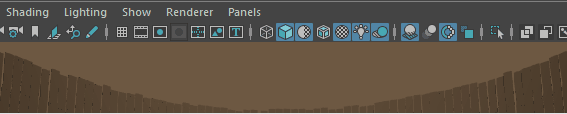
ビュー内メッセージの例
- ビュー内エディタ(In-View Editors)
- さまざまなモデリング操作を実行した後に表示されるビュー内エディタ(In-View Editor)を表示または非表示にします。既定はオンです。「ビュー内エディタ」を参照してください。